Коли користувач виконує подвійне клацання по ярлику програми, завантаження браузера. Перше, що ми бачимо на екрані – початкова панель, що відображає сайти, що найчастіше відвідувані користувачем. Тут можуть бути посилання і ті сторінки, які додані вручну та його завантаження не здійснюється досить часто. Людина, яка працює за цим комп'ютером, може, як видалити, так і змінити або встановити на панель будь-яку сторінку, при цьому налаштувати програму найбільш оптимальним способом.
Другим варіантом роботи програми-навігатора є відкриття сторінок, відвіданих під час останнього завантаження. Це не завжди зручно, особливо у випадках, коли людина забула прибрати конфіденційну інформацію.
У цьому випадку для переходу до панелі, описаної вище, знадобиться додаткове створення нової вкладки. Для того щоб її встановити, в Яндекс браузері служить кнопка зі значком «+», що знаходиться у верхній частині екрана.
Більшість браузерів надає користувачеві можливість розпочинати роботу, завантаживши домашню сторінку, встановити або змінити яку можна вручну, щоб настроїти програму під свої потреби. У Яндекс браузері для цього доведеться докласти деяких зусиль, обійшовши стандартні варіанти, видалити які неможливо.
Змінюємо режими роботи інтернет-браузера
Додаємо новий спосіб завантаження самостійно
Для цього необхідно попередньо уточнити, в якій папці комп'ютера знаходиться встановлений Яндексбраузер. Зазвичай це папка на системному дискуім'я якої збігається з ім'ям програми. Уточнити її розташування можна вибравши пункт Властивості, що відкривається при виведенні контекстного меню ярлика (клацання по ньому правою клавішею миші).
Відкриваємо для редагування файл під назвою browser.bat. Зазвичай він знаходиться у вкладеній папці Application папки YandexBrowser. Найзручніше це зробити за допомогою файлового менеджера Total Commander, в якому є гаряча клавіша, що допомагає видалити непотрібну частинувміст будь-якого файлу.
Останній рядок, що виглядає наступним чином «c:\users\B91B~1\appdata\local\yandex\YANDEX~1\APPLIC~1\browser.exe" необхідно поміняти на наступний: "c:\users\B91B~1\appdata \local\yandex\YANDEX~1\APPLIC~1\browser.exe» - http://my.com/.
Домашня сторінкаЯндекс браузера позначений у прикладі як сайт my.com. Цю назву потрібно видалити, вписавши замість неї те, що виноситься в адресний рядок під час завантаження сайту, який буде використаний як стартова сторінка при подальшій роботі з браузером.
Після правильного та послідовного виконання зазначених дій нова стартова сторінка буде завантажена під час наступного запуску програми-браузера. Щоб прибрати набридлу інформацію про початкове завантаження, варто оновити ім'я веб-сайту в тому ж місці.
Стаття була корисною?
Багато користувачів часто стикаються з тим, що при роботі з різними браузерами їм доводиться починати її з порожній сторінкиабо ж якийсь, який їм не потрібний. Особливо часто всякі другосортні програми при установці змінюють стартову сторінку в браузерах на якусь спеціальну, що нерідко дратує користувача. У цій статті ми спробуємо зрозуміти, як зробити тут чи іншу вкладку початковою в різних програмахдля веб-серфінгу з прикладу Яндекса.
Робимо головною сторінкою Yandex
На сьогоднішній день зробити вкладку Яндекса, розташовану за yandex.ru, дуже просто. Спочатку треба перейти по ній, щоб потрапити на головну вкладку сервісу. Тут у верхньому лівому куті користувач знайде пункт "Зробити стартовою". Натиснувши це посилання, користувачеві буде запропоновано встановити відповідне розширення для вашого браузера, незалежно від того, про яке конкретно йдеться. Після завантаження користувачеві буде запропоновано дозволити встановлення розширення «Яндекс Стартова». Коли це буде зроблено, доповнення стане активним і налаштування браузера автоматично зміняться на такі, щоб початковою стала саме ця сторінка.
Єдине, у чому різниця, так це в тому, що в різних програмах для веб-серфінгу можуть бути якісь несуттєві відмінності в процесі встановлення, але якихось глобальних не буде.
У популярних браузерах
У Google Chrome та Яндекс Браузер
Запустивши його, необхідно вибрати зліва вгорі "Налаштування". У вкладці « Зовнішній вигляд» потрібно вибрати «Показувати клавішу «Головна сторінка»». Тепер з'явиться віконце, в якому можна буде поставити адресу стартової сторінки. Зробивши це, користувач установить сторінку Яндекса першою. Але вона буде такою лише, якщо він натискатиме на значок будиночка вгорі.
Якщо користувачеві потрібно, щоб при відкритті програми, він відразу потрапляв на цю вкладку, то потрібно зробити ось що. У меню Chrome необхідно вибрати "Налаштування". На панелі «Початкова група» слід виставити «Наступні сторінки». За допомогою кнопки додати потрібну нам веб-адресу. Закрити сторінку налаштувань.
Mozilla Firefox
У випадку з цим браузером, щоб першою сторінкою при відкритті був Яндекс, слід спочатку на головній вкладці натиснути клавішу "Налаштування". Тут, у меню «Основні», необхідно знайти пункт «Під час старту Файєрфокс».
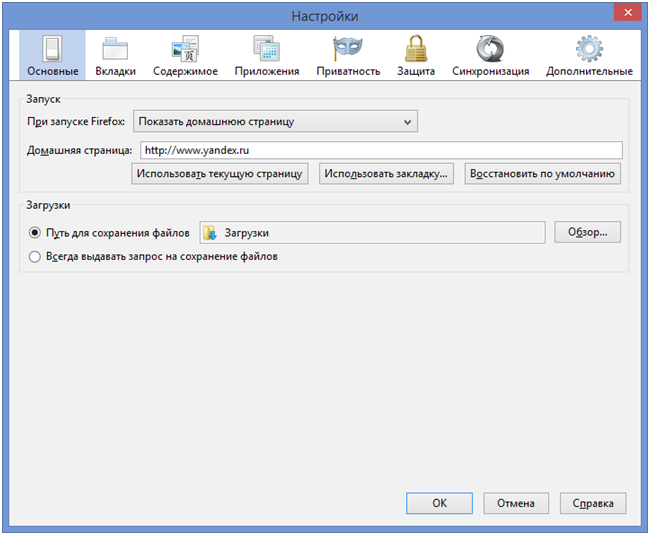
У ньому - "Показувати вкладку домашню". У цьому рядку необхідно вписати веб-адресу сторінки Яндекса.
Opera
Щоб зробити початкову сторінку Яндекса в Опері потрібно зробити такі речі:
- на сторінці програми знайти розділ "Інструменти" та вкладку "Налаштування загальні";
- у вкладці "Основні" є пункт "Почати з домашньої сторінки";
- у наступному рядку потрібно вказати потрібну адресу;
- тепер треба підтвердити все, щоб зберегти налаштування.
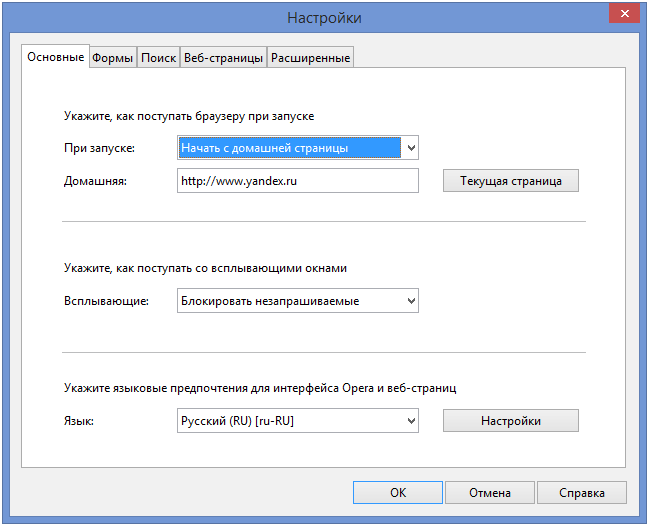
Internet Explorer
Якщо ж вам потрібно зробити вкладку стартової в IE, то потрібно буде натиснути клавішу в правому верхньому кутку і натиснути на «Властивості браузера». У полі "Домашня сторінка" потрібно ввести потрібну адресу. Тепер у меню "Автозавантаження" потрібно поставити галочку на пункті "Почати з домашньої сторінки". Тепер лише залишається підтвердити все, натиснувши кнопку Ок.

Як бачите, встановити вкладку стартовою на прикладі Яндекса виявилося не складно. Більше того, у ряді випадків, з тим же Яндексом або Гуглом, є можливості поставити розширення, за допомогою якого всі необхідні налаштування зробить програма.
Всім відомо, що на комп'ютері можна грати в комп'ютерні ігрита документи друкувати. Про інші можливості більшість пенсіонерів не знає і впевнені, що цього їм не зрозуміти, та й не потрібно.
Але, коли я входжу у вагон поїзда, і бачу, що на нижніх полицях вільно розмістилися молоді люди, які купили квитки через інтернет, а верхні полиці залишилися для людей старшого віку, тут мені й спадає на думку: Комп'ютер та інтернет — це життєва необхідність для кожного пенсіонера!
Навіщо потрібен комп'ютер пенсіонеру?
- Для активного ділового та особистого листування (замість паперових листів);
- Для ведення блогу, для друкування своїх мемуарів (замість друкарської машинки);
- Для читання газет у електронному варіанті (замість підписки на газети);
- Для створення фотоальбому, обробки та друку фотографій (замість фотолабораторії);
- Для прослуховування музичних записів (замість магнітофона);
- Для багаторазового перегляду фільмів, що сподобалися (замість відеомагнітофона);
- Для перегляду телевізійних передач (замість телевізора);
- Для додаткового заробітку до пенсії за допомогою Інтернету (замість роботи нічним сторожем);
- Для захоплюючих ігор у хвилини відпочинку (замість доміно чи карт у дворі);
- Для дешевшого зв'язку з родичами та друзями за кордоном (замість телефону).
Тепер відстань не перешкода спілкуванню з онуками!
Ідея віртуальної комп'ютерної академії для пенсіонерів
Ідея цього проекту виникла після того, як я переконався, що деякі відвідувачі моїх сайтів не можуть завантажити електронну книгуз Інтернету, самі зареєструвати Поштова скринька, налаштувати автовідповідач, вибрати домен або хостинг тощо.
Як виявилося, для багатьох користувачів Інтернету поштову скриньку реєстрували друзі чи знайомі. А деякі навіть заплатили гроші за те, щоб їм зареєстрували електронну поштову скриньку на безкоштовному хостингу!
Але, Ви можете за допомогою простого уроку на цьому сайті, створити поштову скриньку самостійно.
Це не складно!
А різні комп'ютерні академії вже не запрошують тих, кому за 50, на навчання. Не хочуть даремно витрачати час! Хоча, зараз усі суботньо-недільні курси гордо себе називають академіями. Вихваляються, що вони «кірочки» видають!
А от я, гадаю, далеко від істини не пішов, назвавши свій проект АКАДЕМІЄЮ, бо за поданням пенсіонерів, пізнати комп'ютер — це все одно, що закінчити Академію!
Я поставив собі за мету створити курс навчання, доступний для розуміння людьми будь-якого віку. А створити програму навчання для пенсіонерів – завдання не просте. Це програма курсу для студентів може написати будь-який дурень. І потім студенти будуть зобов'язані вивчати цю безглузду
програму та складати за нею іспити.
Із пенсіонерами такий номер не пройде. Вони не будуть освоювати комп'ютерну програмуяка їм не потрібна (вони ж не в університеті!). Більше того, якщо у людини не буде виходити робота з комп'ютером, вона може втратити віру у свої здібності та розлучитися з ідеєю освоєння комп'ютера назавжди.
Усвідомлюючи важливість завдання, що стоїть переді мною, я постійно працюю над оновленням уроків. Я завжди радий отримати поради, зауваження щодо готових уроків, побажання щодо створення нових уроків як початківців користувачів комп'ютера, так і викладачів комп'ютерних курсів.
Звичайно, у пенсійному віці для освоєння комп'ютера вже потрібно більше часу, ніж у 15-25 років, це я переконався на собі. Тим не менш, комп'ютерні науки піддаються освоєнню у будь-якому віці. Було б бажання! Тож, дорогі колеги, не слухайте нікого, хто каже, що
Вам вже пізно сідати за комп'ютер. Вчитися ніколи не пізно!
P.S.
Щоб краще дізнатися, які комп'ютерні урокипотрібні для пенсіонерів, створено групу «Віртуальна комп'ютерна Академія для пенсіонерів» в Однокласниках: odnoklassniki.ru/likbez
До речі, кількість учасників у нашій групі вже понад 26 тисяч!
Якщо Ви зареєстровані в Однокласниках, то милості прошу в нашу групу! А якщо ще не зареєструвалися, то, за допомогою уроків на цьому сайті, Ви можете зареєструватися самостійно, та інших сервісах.
Бажаю успіхів у освоєнні комп'ютера та Інтернету!
Яндекс – це не тільки один з найпопулярніших російських сайтів, але й найбільша пошукова система в російськомовному сегменті Інтернет. Багато користувачів витрачають багато часу на його пошуки і навіть не підозрюють, що цю проблему можна вирішити раз і назавжди. Благо, зробити Яндекс стартовою сторінкою в сучасних браузерахза умовчанням – справа п'яти хвилин.
Установка Яндекс стартовою сторінкою в браузері:
Установка Яндекса як стартова сторінка заощадить ваш час, адже тепер, відкриваючи браузер, ви зможете миттєво відправитися в захоплюючу подорож Інтернетом.
Зробити Яндекс стартовою сторінкою в Гугл Хром
Гугл Хром - це молодий і привабливий браузер, що має чудовий інтерфейс. Далі представлена покрокова інструкціяйого установки як домашню сторінку для Хрому:
1.
Заходимо в налаштування браузера. Робиться це через гіперпосилання (chrome://settings/), або як на скріншоті нижче:
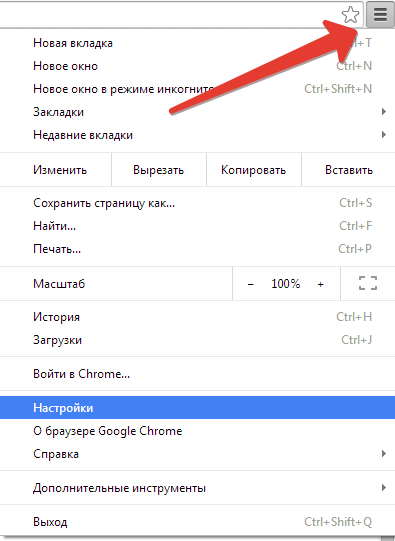
2. У «Налаштуваннях» шукаємо розділ «Початкова група». Виглядає так:
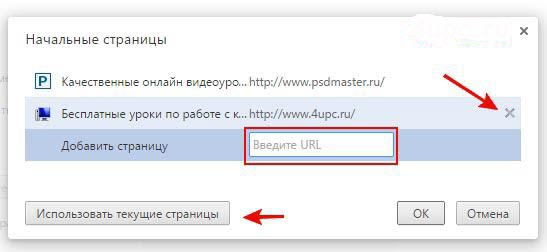
3.
У не зазначеному розділі «Наступні сторінки» Клікаємо «Додати»
4.
Перед вами відкриється віконце, в яке потрібно вбити url сторінки, що цікавить вас. У нашому випадку це буде урл Яндекса - http://www.yandex.ru/. Ось і весь алгоритм встановлення стартової сторінки для Хрома.
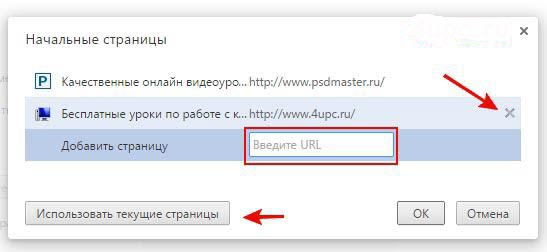
Як зробити Яндекс стартовою сторінкою в браузері Мозілла (Mozilla Firefox)
Для встановлення Яндекса як стартовою сторінки користувачам Мозили потрібно відкрити вікно браузера, а далі слідувати нашій інструкції:
- У верхньому лівому куті монітора знаходимо напис Firefox і заходимо до нього;
- Далі переходимо до категорії «Налаштування», далі шукаємо пункт «Налаштування».
- У вікні, що відкрилося (див. скріншот) шукаємо електронну кнопку «Основні»
- У рядку «при запуску Firefox» із запропонованих значень вибираємо «Показати домашню сторінку».
- До пункту Домашня сторінка копіюємо адресу Яндекса (http://www.yandex.ru/)
- Натискаємо кнопку «ОК». Якщо все зроблено правильно, то під час відкриття браузера користувач автоматично потрапить на сайт Яндекса.


Як зробити Яндекс стартовою у браузері Опера
Щоб встановити стартову сторінкув Опері потрібно слідувати відомому алгоритму:
- 1. Відкриваємо браузер;
- 2. Клацаємо на іконку Opera;
- 3. Переходимо до пункту «Налаштування»;
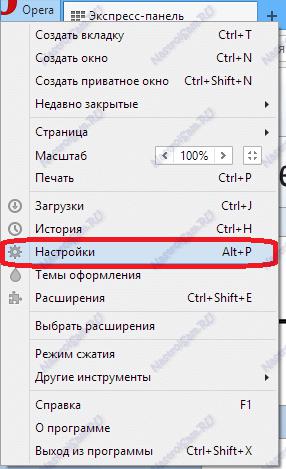
- 4. У Підрозділі «Під час запуску» знаходимо пункт «Відкрити певну сторінку або кілька сторінок». Клацаємо на активний напис «Задати сторінки»
- 5. Після переходу за посиланням на екрані з'явиться вікно "Початкові сторінки". У ньому слід вказати урл Яндекса (http://www.yandex.ru/)
- 6. Натискаємо кнопку «ОК» і перезапускаємо браузер.
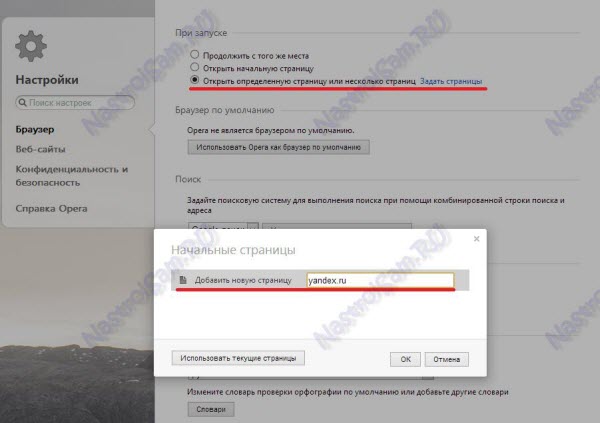
Зробити Яндекс стартовою сторінкою в Інтернет Експлорер
Старий та добрий браузер Інтернет Експлорер досі користується популярністю, тому встановлення на ньому Яндекса як стартова сторінка – актуальна темапо цей день. Розглянемо, як це зробити:
- 1. Запускаємо Інтернет Експлорер;
- 2. У правому верхньому кутку екрана шукаємо синю шестерню (вона відображена на екрані). Клікаємо на неї;
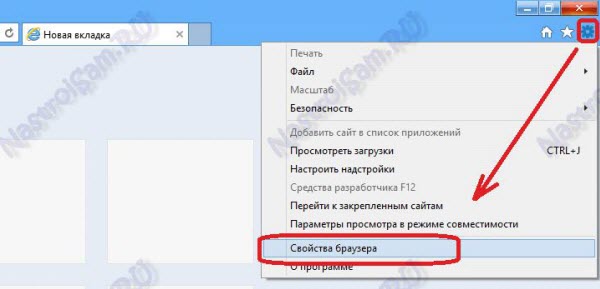
- 3. В електронному меню знаходимо «Властивості браузера» (див. скріншот);
- 4. До пункту «Домашня сторінка» вставляємо адресу Яндекса (http://www.yandex.ru/)
- 5. У пункті "Автозавантаження" вибираємо "Починати з домашньої сторінки";
- 6. Натискаємо «ОК», відкриваємо заново браузер.

Встановити Яндекс домашньою сторінкою у Сафарі
Сафарі - це браузер, який забезпечує справну роботу електронних пристроївЕпл. Він також підтримує можливість встановлення домашньої сторінки. Розглянемо, як це зробити на прикладі пошукової системиЯндекс:
- 1. Запускаємо браузер;
- 2. У правому верхньому кутку екрана знаходимо синю шестерню (див. скріншот). Клікаємо по ній мишею;
- 3. На екрані з'явиться меню Налаштування. У лівій частині вікна знаходиться активний напис "Основні". Заходимо до неї;
- 4. У списку "У нових вікнах відкривати" клацаємо на "Домашню сторінку". А в рядку «Домашня сторінка» вказуємо адресу сторінки, що цікавить (http://www.yandex.ru/);
- 5. Спускаємося вниз меню та знаходимо поле «Відкривати посилання з програм». У ньому ставимо галочку перед написом «у Новому вікні».
- 6. Закриваємо всі старі вікна та заново запускаємо браузер Сафарі. Якщо все зроблено за інструкцією, то ви потрапите на сайт улюбленого Пошуковика.
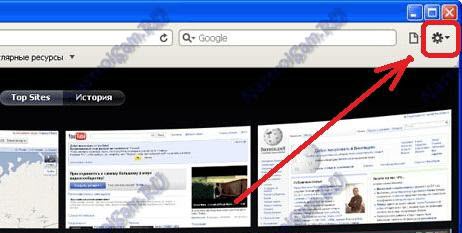

Альтернативні способи встановлення Яндекса як домашня сторінка
Розглянуті способи встановлення домашніх сторінок для різних браузерівє ручними. Тобто користувач слід певної інструкції і вручну змінює Налаштування. Але є й інші способи встановлення стартової сторінки, що вимагають менше рухів тіла від людини. Наведемо кілька прикладів.
Установка стартової сторінки за допомогою спеціальної програми
Програмісти Яндекс розробили безкоштовну програмуяка зробить всю роботу по встановленню домашньої сторінки за вас. Розглянемо, як її встановити:
- 1. Відкриваємо браузер;
- 2. Вбиваємо в пошуковий рядок"home.yandex.ru";
- 3. Система автоматично перенаправить вас на спеціальний сайт із банером на завантаження потрібної програми;
- 4. Клікнемо на віконце «Скачати» і слідуємо простій інструкції від програмістів Яндекс (всі кроки будуть детально розписані);
- 5. Після всіх налаштувань відкриваємо браузер. У разі коректної установки автоматично відкриється сайт Яндекса.
Установка стартовою сторінки для Мозілла за допомогою унікальної утиліти
Непоодинокі випадки, коли не вдається встановити стартову сторінку в браузері з низки причин. Ми Роздивимось альтернативний спосібустановки домашньої сторінки для Mozilla Firefox. На офіційному сайті Яндекс можна завантажити чудову програму - Менеджер Завантажень ( https://browser.yandex.ru/beta/?userchoice=1). Вона контролює зміну стартової сторінки в автоматичному режимі.
У цій статті ми розглянули різні способиустановки домашньої сторінки для популярних браузерів. Сподіваємося, наші читачі скористаються одним із представлених способів та зможуть шукати улюблені інтернет-ресурси без втрати часу! А тут можна дізнатися, що таке куки і як їх видаляти.
Як Яндекс головну сторінкузробити стартовою у браузері для того, щоб вона відкривалася автоматично, одразу після запуску програми. В цьому випадку, як головна (стартова) сторінка браузера виступить сайт (www.yandex.ru) пошукової системи Яндекс.
Зазвичай, користувачі самостійно вибирають, що саме буде відкрито після запуску браузера: сторінка пошукової системи, запуск відразу декількох сторінок, відкриття конкретної веб-сторінки, сторінка з сайтами, що найчастіше відвідуваються (експрес-панель), або сторінка з певними сайтами (сервіс або розширення) для про візуальних закладок).
Багато хто починає роботу в браузері з головної сторінки Яндекса, яку використовують як домашню (стартову) сторінку. Тому користувачам потрібно, щоб головна сторінка сайту пошукової системи Яндекс відкривалася одразу після запуску браузера. Як зробити Яндекс стартовою сторінкою, що запускається автоматично?
Існують два способи встановити Яндекс.ру головною сторінкою:
- закладка на початкову сторінку Яндекса – «головна сторінка» в деяких браузерах
- відкриття стартової сторінки автоматично після запуску браузера
У разі використання закладки, для відкриття сторінки yandex.ru, користувачеві додатково доведеться натиснути кнопку з зображенням будиночка, що знаходиться навпроти адресного рядка в браузері.
Інший варіант – запуск стартової сторінки (головна сторінка Яндекса) автоматично, одразу після відкриття вікна браузера. Це найкращий варіант для тих, кому необхідне відкриття головної сторінки пошукової системи Яндекс, як стартова сторінка браузера.
Існує 3 варіанти для встановлення в браузерах головної сторінки Яндекса, як початкова, що відкривається при запуску:
- самостійна зміна параметрів конкретного браузера для збереження головної сторінки Яндекса
- спеціальний додаток Яндекса для автоматичного налаштування
- зміна головної сторінки за допомогою Менеджера браузерів Яндекса
Час від часу, Яндекс сам пропонує користувачеві, який відкрив головну сторінку пошукової системи, автоматично встановити свою сторінку як стартову в браузері.
Далі подивимося, як зробити yandex ru стартовою сторінкою в популярних браузерах: Google Chrome, Mozilla Firefox, Opera, Microsoft Edge, Internet Explorer. Майте на увазі, що у Яндекс.Браузер немає стартової сторінки. Також є спеціальні «Яндекс версії» деяких популярних браузерів, у яких зроблено налаштування під Яндекс.
Встановити головну сторінку в браузері допоможе спеціальний додаток Яндекса або програма Менеджер браузерів від Яндекса.
Як зробити Яндекс стартовою сторінкою в Google Chrome
Отримати швидкий доступ на головну сторінку можна за допомогою кнопки «Головна сторінка» у браузері Google Chrome, але це не те, що нам потрібно. Нам необхідно, щоб сайт Yandex відразу відкривався у браузері Chrome.
Запустіть браузер Google Chrome, а потім виконайте такі дії:
- Увійдіть у «Установки та керування Google Chrome», а потім натисніть «Установки».
- У розділі "Під час запуску відкривати" активуйте опцію "Задані сторінки", а потім натисніть на посилання "Додати сторінку".
- У вікні «Додати сторінку» введіть адресу сайту Яндекса: https://www.yandex.ru/, а потім натисніть на кнопку «Додати».
- Перезапустіть браузер Google Chrome.
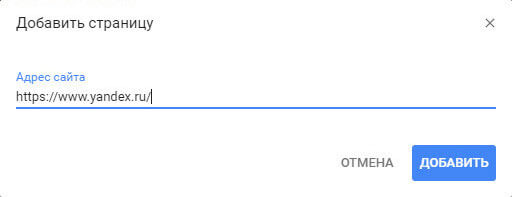
Після запуску браузера відкриються всі додані до цього списку сторінки, у тому числі головна сторінка Яндекса. За замовчуванням, до браузера додано кілька сторінок деяких пошукових систем, тому, швидше за все, сторінка Яндекса опиниться не на першому місці.
Якщо потрібно залишити в браузері лише одну сторінку (у нашому випадку веб-сторінку Яндекса), щоб вона відкривалася автоматично, решту сторінок можна видалити зі списку заданих сторінок.
Навпроти назви сторінки, що знаходиться у списку «Задані сторінки», натисніть кнопку «Ще» (у вигляді трьох точок), а потім виберіть потрібний варіант: «Видалити» або «Змінити».
Після видалення непотрібних сторінок, головна сторінка Яндекса переміститься на початок списку, або залишиться в однині.
Якщо у списку буде кілька заданих сторінок, всі вони відкриються після запуску браузера. Першою відкриється сайт Яндекс.ру (він відображатиметься у вікні браузера), в інших вкладах (не активних) відкриються інші сторінки зі списку заданих.
Якщо сторінка Яндекс у списку заданих сторінок в однині, то в браузері після запуску відкриється лише одна сторінка: yandex.ru.
Встановлюємо Яндекс домашньою сторінкою у Mozilla Firefox
Зараз встановимо сторінку Яндекса домашньої у браузері Mozilla Firefox, що відкривається автоматично при запуску браузера.
Для того, щоб зробити Яндекс стартовою сторінкою в Mozilla Firefox, увійдіть у налаштування браузера, та виконайте таке:
- Натисніть кнопку «Відкрити меню».
- Увійдіть у «Налаштування».
- У вкладці «Основні», в налаштуванні «Під час запуску Firefox», виберіть опцію «Показувати домашню сторінку».
- У полі «Домашня сторінка» введіть URL-адресу головної сторінки сайту Яндекс: https://www.yandex.ru/.
- Перезапустіть браузер Mozilla Firefox.

Тепер, після відкриття браузера Firefox, користувач побачить головну сторінку Яндекса
Як зробити Яндекс початковою сторінкою в Opera
Браузер Опера за замовчуванням відкриває експрес-панель із вибраними сайтами. Користувач може самостійно додати будь-яку сторінку з інтернету на панель. Opera має можливість відкрити при запуску не експрес панель, а сайт Яндекса як початкової сторінкибраузер.
Для збереження головної сторінки Яндекса як стартова в браузері Opera, необхідно зробити наступні налаштування:
- Натисніть кнопку «Меню» (Установки та керування Opera).
- В контекстному менювиберіть пункт "Параметри".
- У розділі "Під час запуску" активуйте пункт "Відкрити певну сторінку або кілька сторінок".
- Натисніть посилання «Задати сторінки».
- У вікні «Початкові сторінки» у полі «Додати нову сторінку» введіть адресу головної сторінки Яндекса, а потім натисніть кнопку «ОК».
- Перезапустіть браузер Opera.
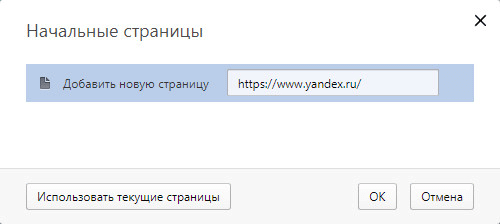
Після цього у браузері Опера при запуску відкриється початкова сторінка Яндекса.
Установка Яндекс як головна сторінка в Microsoft Edge
В браузері Microsoft Edge є можливість зміни початкової сторінки, що відкривається при запуску браузера.
Виконайте послідовно таке:
- Натисніть піктограму Параметри та інше.
- Увійдіть до «Параметри».
- У налаштуванні «Показувати у новому вікні Microsoft Edge» виберіть опцію «Конкретна сторінка або сторінка».
- У полі «Введіть URL-адресу» вставте адресу головної сторінки Яндекса, а потім натисніть кнопку «Зберегти» (дискета).
- Перезапустіть браузер Microsoft Edge.

Тепер у браузері Microsoft Edge автоматично запускається головна сторінка Яндекса.
Як зробити Яндекс стартовою сторінкою в Internet Explorer
Для зміни головної сторінки в браузері Internet Explorer, увійдіть у налаштування браузера, змініть параметри:
- Натисніть на піктограму Сервіс.
- У контекстному меню, що відкрилося, натисніть на «Властивості оглядача».
- У вікні «Властивості браузера», у вкладці «Загальні», в опції «Домашня сторінка» введіть адресу головної сторінки Яндекса в полі URL.
- Натисніть кнопку «ОК».
- Зверніть увагу, щоб у опції «Автозавантаження» був включений пункт «Починати з домашньої сторінки».
- Перезапустіть браузер Internet Explorer.

Тепер сайт пошукової системи Яндекс відкриється у браузері Internet Explorer одразу після запуску програми.
Домашня сторінка Яндекс у браузері за допомогою програми Яндекс
Спеціальний додаток Яндекс автоматично встановлює в браузер головну сторінку Яндекса як стартову сторінку. Перейдіть на сторінку https://home.yandex.ru/, встановіть розширення в підтримувані браузери.
Установка стартовою сторінки Яндекса у Менеджері браузерів Яндекс
Безкоштовна програма Менеджер браузерів від Яндекса призначена для керування налаштуваннями браузерів, та для захисту налаштувань браузерів від змін.
У Менеджері браузерів потрібно вибрати підтримуваний браузер, в налаштуванні «Домашня сторінка» ввести адресу веб-сторінки Яндекса у відповідне поле, а потім натиснути на кнопку «Зберегти».
Докладніше про роботу з Менеджером браузерів Яндекса читайте.
Висновок
Користувач може встановити головну сторінку Яндекса, як стартову сторінку браузера, що запускається автоматично, декількома способами: змінивши самостійно налаштування браузера, за допомогою спеціальної програми Яндекс, за допомогою Менеджера браузерів Яндекса.




